[新界面] 如何管控内网主机的上网权限?
上网控制应用介绍
在企业或家庭网络中,希望针对某一电脑终端设置网络权限,如控制上网的时间、访问目标网站等。访问控制功能可以针对不同终端设置对应上网权限,实现更具针对性、精细化的上网权限管理。

本文详细指导新界面无线路由器上网控制(行为管理)功能的设置方法。
![]()
需求分析
为了说明配置方法,我们举例介绍,请结合您自身的需要进行设置。
举例:某小型企业环境,需要经理电脑不受限制,所有员工在工作时间不能上网,非工作时间上网不受限制。根据需求我们只需做以下配置:
|
对象 |
时间段 |
网络权限 |
|
经理 |
任何时间 |
可以上网 |
|
员工 |
非工作时间(18:00~24:00) |
可以上网 |
|
默认:仅允许符合规则的数据上网,其他一律禁止。 |
||
注意:实际使用时,家庭或企业、禁止或允许、MAC或IP地址、工作或非工作时间等各类需求不一,本文举例介绍典型应用的设置方法,您可以参考设置方法和疑问解答。
![]()
上网控制设置方法
1.进入设置界面
登录路由器管理界面,点击“高级设置”>“上网控制”>“行为管理”,进入设置界面。如下图:
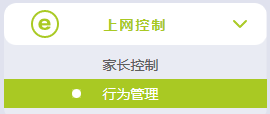
2.设置经理电脑上网控制规则
在设置界面点击 “添加”,添加经理电脑的访问权限。点击受控主机栏的“配置”。如下图:
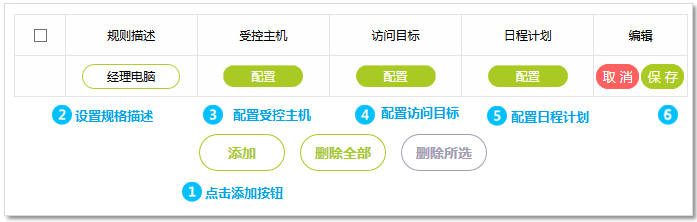
受控主机可以是主机的MAC地址或IP地址,此处添加经理电脑的MAC地址。如下图:
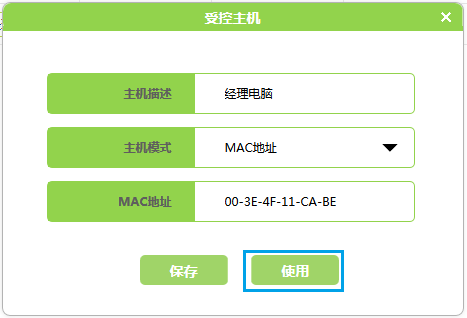
访问目标即可以访问的网站地址,您可以结合实际需要填写访问目标,本例中经理可以访问“任意目标”,点击“使用”。如下图:

经理可以在任意时间访问任意网站,所以选择“任意时间”。如下图:
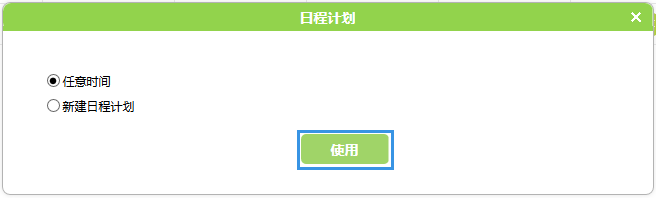
添加经理电脑规则完成后,点击 “保存”。如下图:

从以上规则可以看出,我们可以针对某台电脑的MAC地址设置某个时间段允许/禁止访问特定的目标,请结合您的实际需要进行设置。
3.设置设置员工上网规则
与添加经理上网规则类似,点击“添加”,设置员工访问规则。本例中通过员工的IP地址段(所有电脑)控制上网规则。如下图:
您可以通过IP地址来限制某台电脑的权限,此处使用IP地址段限制所有员工,如下:

注意:此处IP地址段虽然包含经理的IP地址,但经理的规则在前,所以不冲突。
添加员工在非工作时间可以访问的目标,本例中员工可以访问任意目标,如下图:

添加员工的非工作时间段,如下:
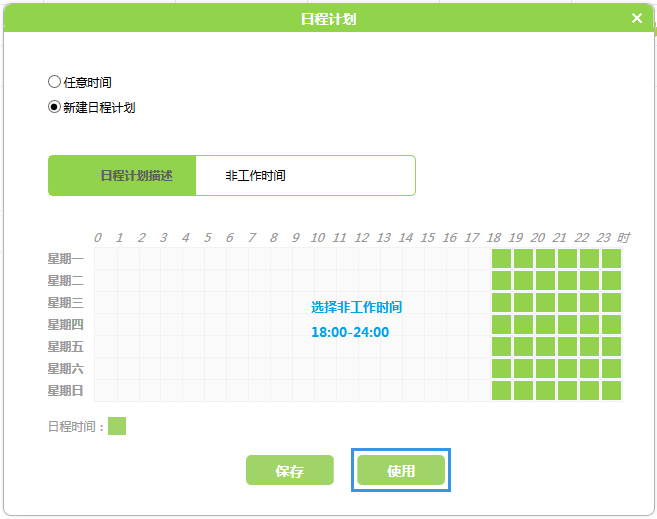
保存配置。配置完成后规则如下:
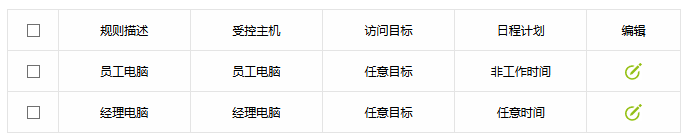
4.启用上网控制功能
过滤规则选择 “仅允许规则列表中的上网行为”(即不符合规则的均不允许通过),“启用行为管理”。如下图:

至此,上网控制规则设置完成,经理电脑上网不受限制,员工电脑在工作时间无法上网。
![]()
疑问解答
Q1:设置后上网控制不生效,怎么办?
请检查受控主机是否是真正的上网终端;确认访问目标设置正确;确认路由器系统时间已同步且设置的上网时间正确;最后检查规则启用且默认规则正确。
Q2:如何限制某电脑/手机不能上网,其他终端都可以?
根据需要,添加针对这台电脑/手机在任何时间访问任何目标的规则,默认规则选择“仅禁止规则列表中的上网行为”。由于禁止了添加的规则,则受控电脑无法上网,其他电脑不受限制。
Q3:如何设置仅允许上某个网站?
可以添加针对某些主机的特定访问目标,在访问目标中添加:DNS服务(UDP 53端口)、目标站点的域名关键字(比如迅捷网站就是fast)。默认规则选择仅允许列表规则的行为。
Q4:仅允许和仅禁止的默认规则如何区分?
仅允许列表规则即添加的规则都是允许的,其他不符合规则的行为都禁止。仅禁止列表规则即添加的规则都是禁止的,其他不符合规则的行为都允许通过。
一般情况下,请先计划好您的实际需要和配置逻辑,然后逐条添加即可。